很多朋友都知道,电脑是可以连接两个屏幕使用的,但是自己想使用双屏的时候却不知道怎么设置,下面小编就以win7系统为例,教大家如何设置双屏显示。
win7系统双屏显示怎么设置
1、右键单击桌面上的空白,然后选择“显示设置”。
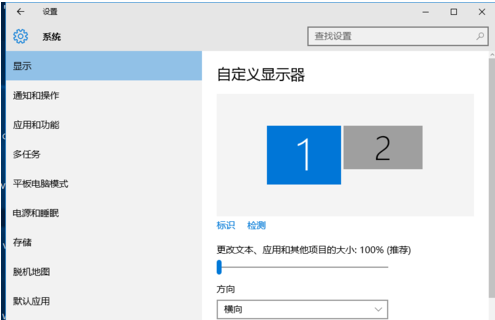
2、首先单击标识两个显示。
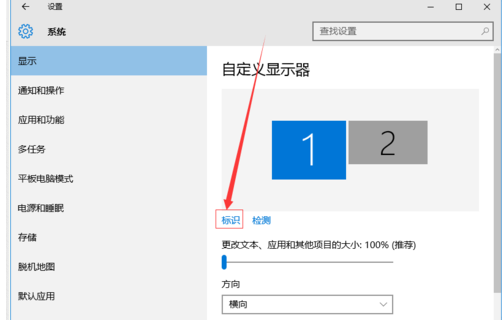
3、选择要作为主显示的图标,将其选中以使其成为我的主显示,然后单击“应用”。该显示成为您的主要显示。
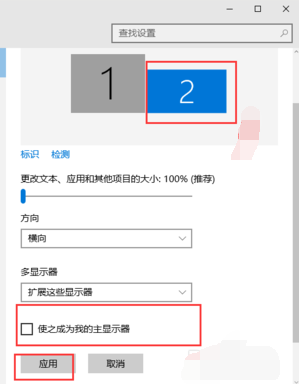
4、选择在多显示器一侧扩展这些显示器。单击应用。
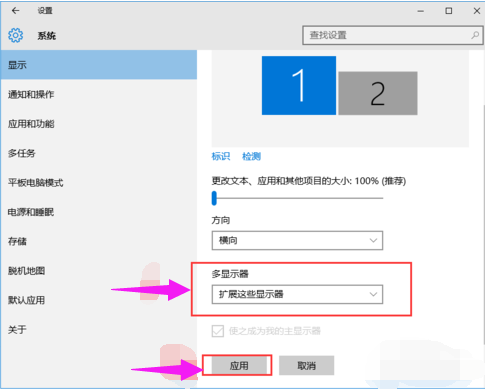
5、单击显示器1,不要松开,拖动位置,可以将显示器1拖动到显示器2的顶部,底部,左侧和右侧,具体的拖动位置取决于您的心情和需求。
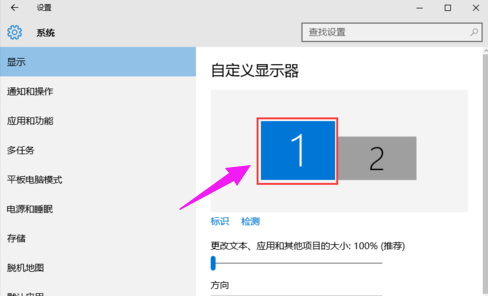
6、分别选择监视器1和监视器2,然后单击“高级显示设置”。

7、每个显示器的分辨率可在此处进行调整。
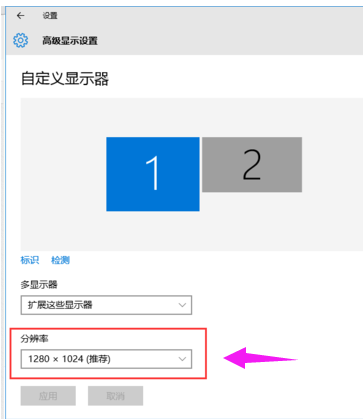
通过上面的方法,就可以给电脑设置双屏显示了。